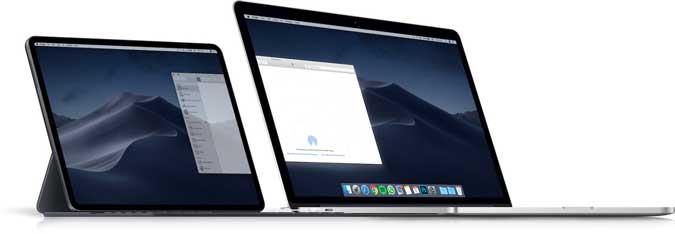Duet Display – die beliebte App, die Ihr iPad oder iPhone in ein erweitertes Display für Ihren Mac und PC verwandelt, ist seit fast fünf Jahren exklusiv für iOS, aber die Veröffentlichung von Apple Sidecar in macOS Catalina hat Duet Display dazu gebracht, es zu verbreiten Wings zum beliebtesten mobilen Betriebssystem – Android .
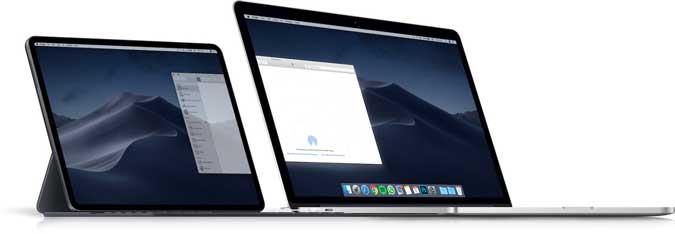
Mit freundlicher Genehmigung von apple.com
Während meiner Tests funktionierte die Android-App ähnlich wie Sidecar, mit geringfügigen Verzögerungen und Verbindungsproblemen. Im Folgenden sind einige Funktionen aufgeführt, die Duet Display von Apples Sidecar unterscheiden.
Duett Display vs Beiwagen
1. Android als erweiterte Anzeige
Während sowohl Duet Display als auch Sidecar drahtlose und kabelgebundene Konnektivität unterstützen, ist Sidecar ab sofort nur auf dem neuesten iPad-Betriebssystem (nicht einmal iOS) verfügbar. Duet Display hingegen unterstützt Android, iOS und iPadOS. Tatsächlich ist es nicht nur auf Android-Smartphones beschränkt, Sie können auch Ihr Android-Tablet oder Chromebook in ein sekundäres Display verwandeln .
Gewinner – Duett-Display
2. Gesten
Duet Display erweitert nicht nur einen virtuellen Bildschirm auf Ihr Android-Gerät, sondern ermöglicht Ihnen auch den Zugriff auf den Computer mithilfe des Touchscreens und mit Gesten wie Scrollen, Schwenken und Zoomen mit zwei Fingern.
Sidecar hingegen unterstützt zwar Touch, Apple Pencil und Scrollen mit zwei Fingern (in einigen Apps), unterstützt aber immer noch keine Gesten und die Touch-Navigation ist nicht ganz intuitiv. Zum Beispiel können Sie nicht mit einem Finger scrollen, wie Sie es normalerweise auf Ihrem iPad tun würden, sondern müssen mit zwei Fingern scrollen. Außerdem ist die einzige Möglichkeit, auf Elemente zu klicken oder zu tippen, die Verwendung des Apple Pencil.
Gewinner – Duett-Display
3. Spiegelung/Remotedesktop
Es ist irgendwie offensichtlich, aber ich finde es ziemlich praktisch, die Spiegelungsfunktion auf Duet Display gibt Ihnen die Freiheit, Ihren Computer nur mit Ihrem Android-Smartphone oder -Tablet aus der Ferne zu verwenden. Schnappen Sie sich einfach die kabellose Maus und Tastatur, und schon haben Sie eine mobile Workstation. Sie können wählen, ob Sie sich entweder über WLAN oder über Mobilfunkdaten mit Ihrem Computer verbinden möchten. Während die Spiegelung standardmäßig funktioniert, müssen Sie ein Konto erstellen und Ihre Geräte mit dem Internet verbunden halten, um die Remote-Desktop-Funktion zu verwenden.
Dies ist mit Sidecar nicht möglich, da es mit einer Peer-to-Peer-Verbindung funktioniert, Sidecar hat nur eine Reichweite von 10 Fuß. Wenn Sie diesen Bereich verlassen, wird auf dem iPad eine Warnung angezeigt, in der Sie aufgefordert werden, näher an den Mac heranzugehen.
Gewinner – Duett-Display
4. Auflösung
Duet Display erkennt automatisch die angeschlossenen Geräte und passt die erweiterte Auflösung an die native Auflösung des Geräts an. Ich habe das Duet Display auf Pixel 3 ausprobiert und es hat das Display auf 2160 × 1080 erweitert, während die native Auflösung meines Computers 1366 × 768 beträgt. Sidecar bietet weniger Auflösung. Auch Sidecar macht das automatisch und passt die Auflösung so an, dass man auch auf dem iPad eine gestochen scharfe Darstellung bekommt.
Gewinner – Duett-Display
5. Geräteunterstützung
Sidecar unterstützt eine begrenzte Anzahl von Macbooks, meistens 2016 oder neuer. Obwohl Sie es auf dem älteren Mac über das Terminal erhalten können, haben einige Leute eine Verzögerung bei der Verbindung gemeldet.
To enable Sidecar on older Macs and devices (sadly, doesn't work on mine): defaults write https://t.co/LLWkWTxkE0.sidecar.display allowAllDevices -bool YES
— Steve Troughton-Smith (@stroughtonsmith) June 5, 2019
Die folgenden Apple-Computer unterstützen Sidecar;
- MacBook Pro (2016 oder neuer)
- Mac mini (2018)
- MacBook (Anfang 2016 oder neuer)
- MacBook Air (2018)
- MacPro (2019)
- 27" iMac (Ende 2015 oder neuer)
- iMac Pro
Darüber hinaus funktioniert Sidecar nur mit einer begrenzten Anzahl von iPad-Modellen, die Apple Pencil (Generation 1 & 2) unterstützen. Die Geräteliste ist wie folgt;
- iPad Pro: alle Modelle
- iPad (6. und 7. Generation)
- iPad Mini (5. Generation)
- iPad Air (3. Generation)
Duet Display hingegen funktioniert gut auf älteren Macs und PCs. Ich habe es auf meinem 2013er Macbook Air ausprobiert und es hat genauso gut funktioniert wie auf meinem Macbook Pro 2016.
Gewinner – Duett-Display
6. Seitenleiste vs. Touchbar
Beide Funktionen funktionieren nur mit dem iPad auf Mac-Computern. Wenn Sie diese Funktionen aktivieren, erhalten Sie spezielle Tools auf dem Display des iPad, die ebenso wie die Touchbar auf den Macbook Pros schnelle Funktionen bieten.
Gewinner – Unentschieden
7. Preis
Zum Schluss der wichtigste Unterschied zwischen Duet Display und Sidecar – der Preis. Apples Sidecar ist kostenlos, funktioniert einwandfrei und erfordert keine Installation von Drittanbieter-Apps.
Um mit Duet Display zu beginnen, müssen Sie eine kostenlose Duet Display Client-Anwendung auf Ihren PC oder Mac herunterladen und die Begleit-App im Play Store oder im App Store kaufen. Es ist für 9,99 $ für iOS und iPadOS und für 19,99 $ im Play Store erhältlich . Allerdings bieten sie die Android-App für 9,99 $ als zeitlich begrenztes Angebot an.
Gewinner – Beiwagen
8. Einrichtung
Da Sidecar in macOS Catalina integriert ist, ist die Einrichtung einfacher als das Herunterladen zusätzlicher Apps im Falle von Duet Display. Verbinden Sie einfach den Mac über ein Kabel oder dasselbe WLAN mit Ihrem iPad, klicken Sie auf die Airplay-Option in der Menüleiste und wählen Sie Ihr iPad aus der Dropdown-Liste aus. Wenn Sie die Airplay-Option dort nicht finden können, gehen Sie zu Systemeinstellungen > Anzeigen und aktivieren Sie die Option „Spiegelungsoptionen in der Menüleiste anzeigen, wenn verfügbar“.
Damit Duet Display funktioniert, müssen Sie zunächst sowohl die Client- als auch die Server-App für Ihren Mac bzw. Ihr iPad (oder Android) herunterladen und dann beide wie oben beschrieben verbinden.
Gewinner – Beiwagen
Duet Display oder Beiwagen; Welche soll man wählen?
Während Sidecar für die meisten Benutzer mit grundlegenden Anforderungen funktionieren sollte, sollten Sie sich als Experte dennoch für Duet Display oder ähnliche Apps für den zweiten Bildschirm entscheiden , um zusätzliche Funktionen wie eine bessere Reichweite, mehr Geräteunterstützung und intuitive Gesten usw. zu erhalten. Sidecar ist es auch auf eine kleine Anzahl von Geräten beschränkt, auf denen das neueste Betriebssystem Catalina ausgeführt wird, was bedeutet, dass Sie immer noch Duet Display verwenden müssten, wenn Ihr Mac-Computer nicht auf Catalina aktualisiert werden kann. Was denkst du? Lassen Sie es uns in den Kommentaren unten wissen.